苹果15 Pro整理桌面图标可通过批量移动、创建分类文件夹和利用App资源库实现高效管理。首先长按图标进入编辑模式,拖动一个应用后用另一手指逐个点击其他应用进行多选批量移动;接着将同类App拖拽合并为文件夹并重命名如“社交”,自定义封面提升视觉统一性;最后对不常用App选择“仅移除主屏幕”,将其归入App资源库,保持主屏简洁,需要时左滑搜索即可找到,操作简单且持久清爽。
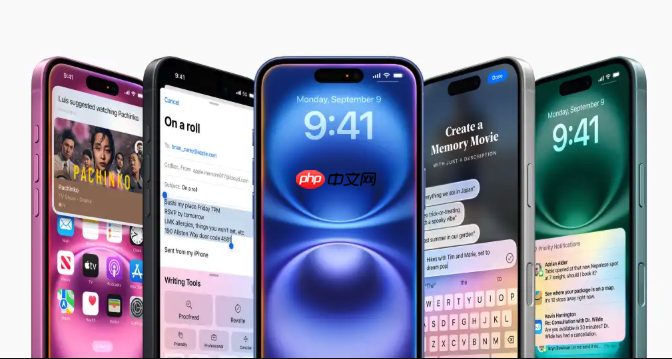
苹果15 Pro整理桌面图标和其它iPhone一样,主要靠系统自带功能,操作简单高效。掌握几个关键技巧,能让你的主屏既清爽又顺手。
想一次性把几个App移到新位置或放进文件夹?系统支持多选操作。长按任意一个图标,等它开始抖动后,先把它稍微拖动一下,直到左上角的“x”消失。这时用另一只手的手指,逐个点击你想移动的其他应用图标,它们会自动叠加上去。然后就能一起拖到目标页面或现有文件夹里了。
同类App放进一个文件夹是保持整洁的核心。进入编辑模式(长按空白处或图标),把一个应用拖到另一个同类型的App上,比如把微博拖到微信上面,系统就会自动创建文件夹。接着把小红书、抖音等社交类App都拖进去。点开文件夹,顶部名称可以修改,比如改成“社交”,还能选择你喜欢的封面图标,让桌面风格更统一。
iOS的App资源库会自动收纳所有应用,不需要你手动维护。对于不常用的App,比如某个活动专用的工具或者很少打开的游戏,直接从主屏移除(不是删除)。长按图标进入编辑模式,点击“移除APP”选择“仅移除主屏幕”,这样它就只留在资源库里了。要用的时候,从主屏向左滑到底,在搜索栏输入名字就能快速找到,主屏空间瞬间清爽很多。
基本上就这些,动手整理一次,后续日常使用会省心很多。
以上就是苹果15 Pro如何快速整理桌面图标_苹果15 Pro桌面图标快速整理教程的详细内容,更多请关注php中文网其它相关文章!

Copyright 2014-2025 https://www.php.cn/ All Rights Reserved | php.cn | 湘ICP备2023035733号